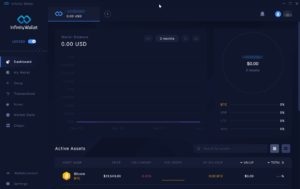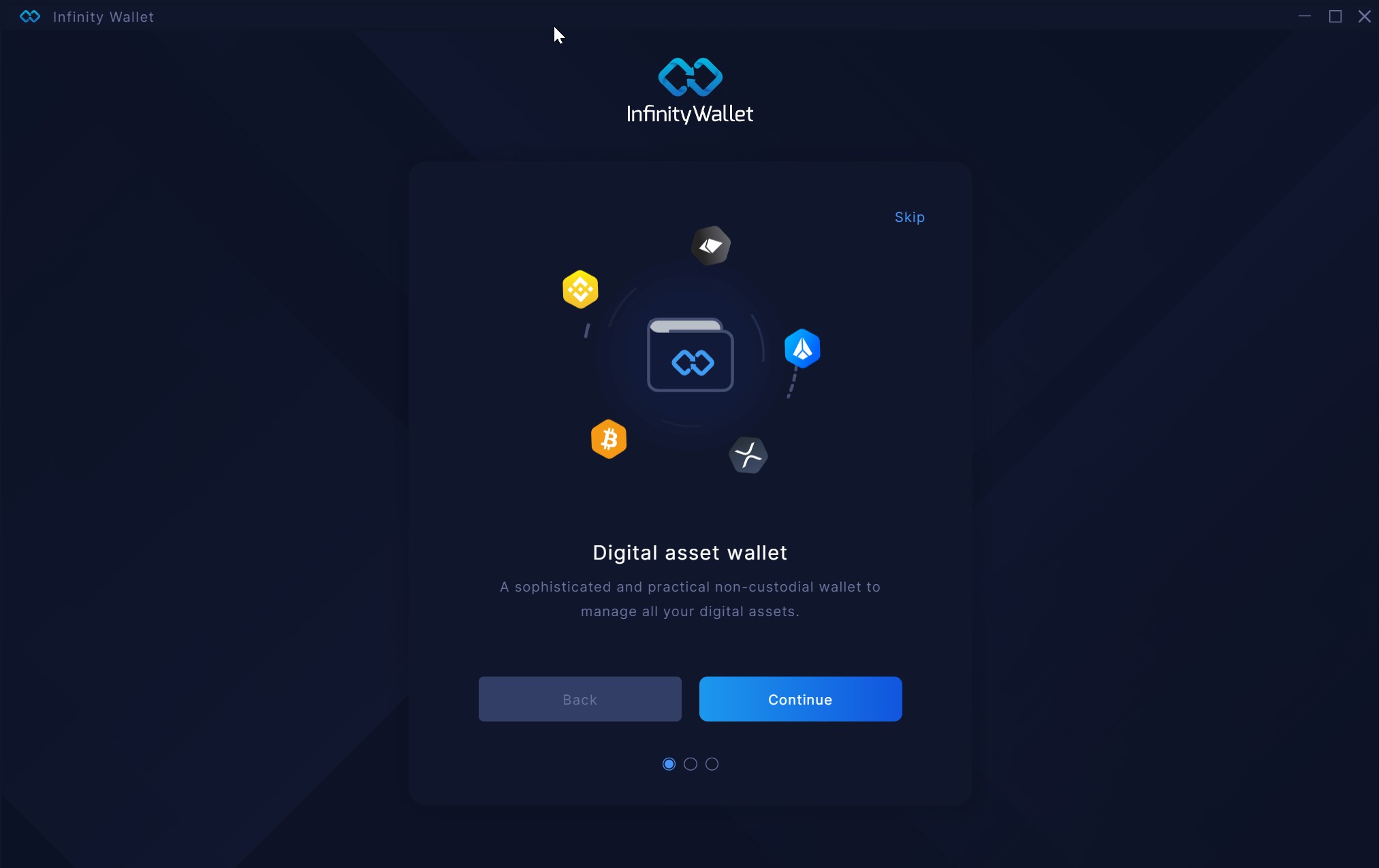ウォレットを作る必要があるかと思います。
ウォレットはハードウェアトークン対応/非対応や、BTC対応/非対応など、選択時がいろいろとあるようです。
BTC対応・モバイル対応のウォレットの1つ、Infinity Walletにウォレットを作る手順を記録しておこうと思います。
目次
Infinity Walletについて
イギリス・ロンドンに本社を置くサイトのようです。
正直、この分野は発展途上で歴史が浅く、詳しい情報がなかなか得られない状況です。
まあ、そのあたりの事情を加味して、十分に注意して自己責任でウォレットをご利用下さい。
サポートしているデジタルアセット
15万種類以上のアセットをサポートしているそうです。
それぞれ、デスクトップ対応/モバイル対応と、送信/受信/両替/統計の対応を調べる事ができます。
私はまだ実際に使っていないため、手数料的なものはわかりません。このあたりも注意しましょう。
日本円に両替は・・・・ううむ。それが当たり前の時代がもうすぐ来るのでしょうね。
ウォレットの作成手順(Windows)
それでは実際にウォレットを作ってみようと思います。
デスクトップアプリのインストール
- トップページにアクセスします。
- 右上の「DOWNLOAD」をクリックします。
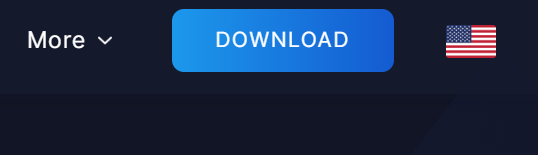
- 「Desktop Wallet」「Download Wallet 1.9.3」をクリックします。

- 「Download for Windows」をクリックしてダウンロードします。
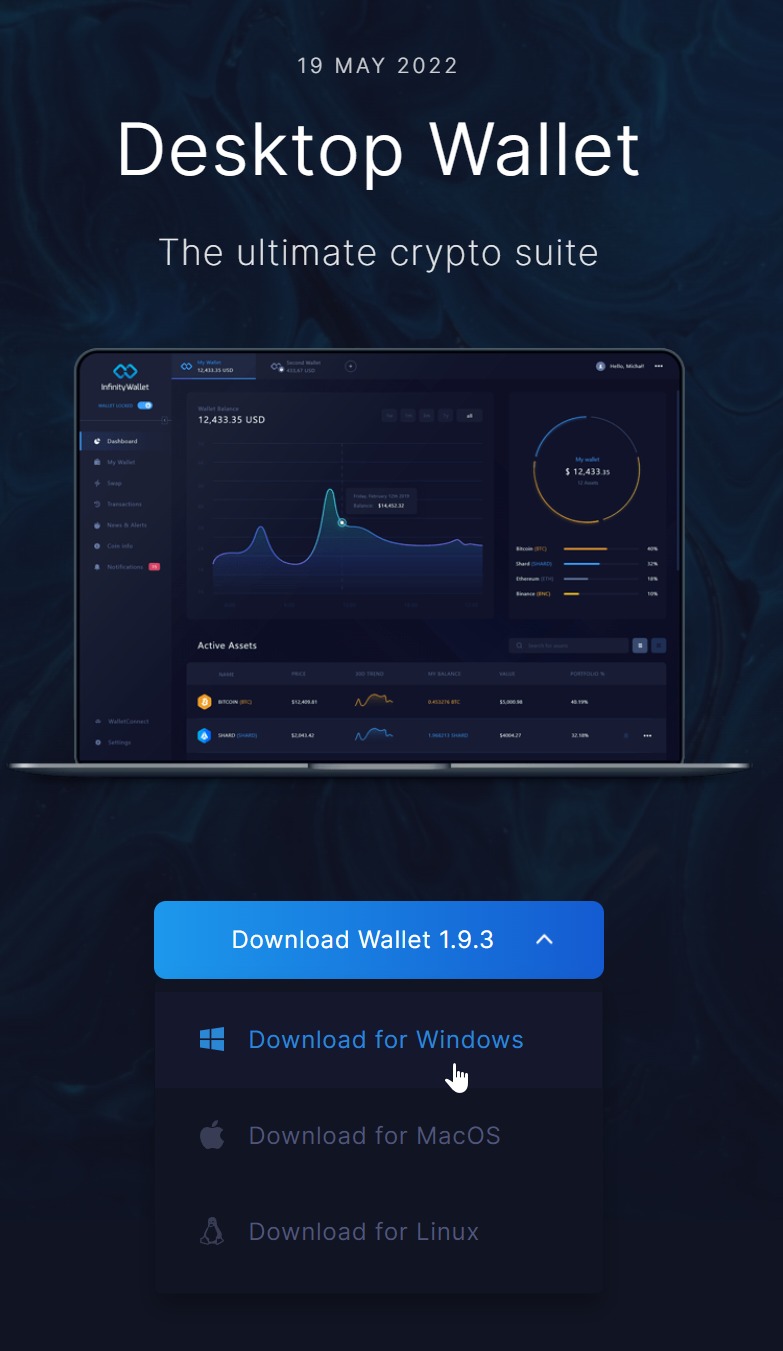 ダウンロードサイズは200Mバイト弱でした。
ダウンロードサイズは200Mバイト弱でした。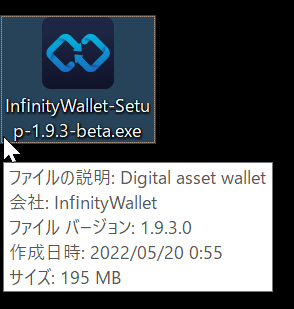
- ダウンロードしたexeファイルを実行します。
- 「同意する」をクリックし、画面に従ってインストールを進めます。
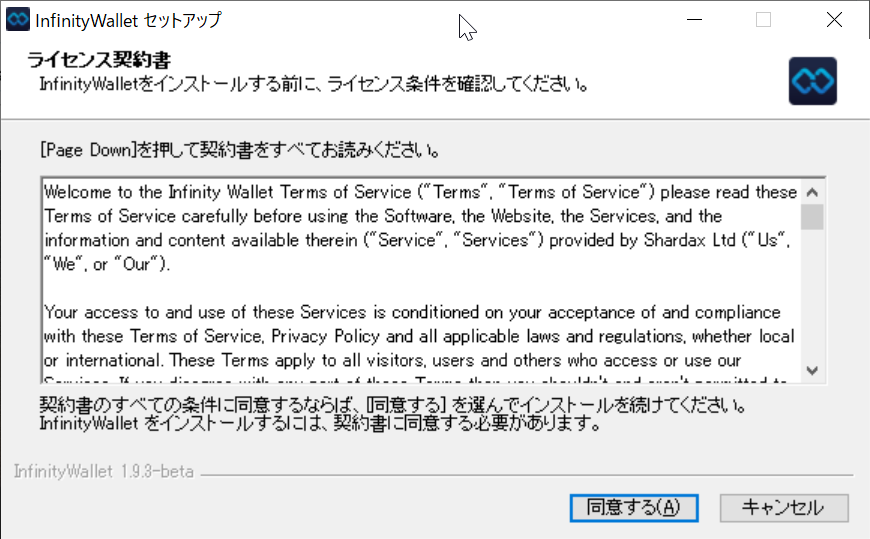
- インストールが完了すると、デスクトップにアイコンが作成され、アプリが実行されます。
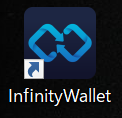
デスクトップアプリによるウォレット作成
- 「Continue」をクリックします。
- ユーザ名を入力します。私はメールアドレス等ではなく、普通にニックネーム的なものを入れて進めてしまいました。
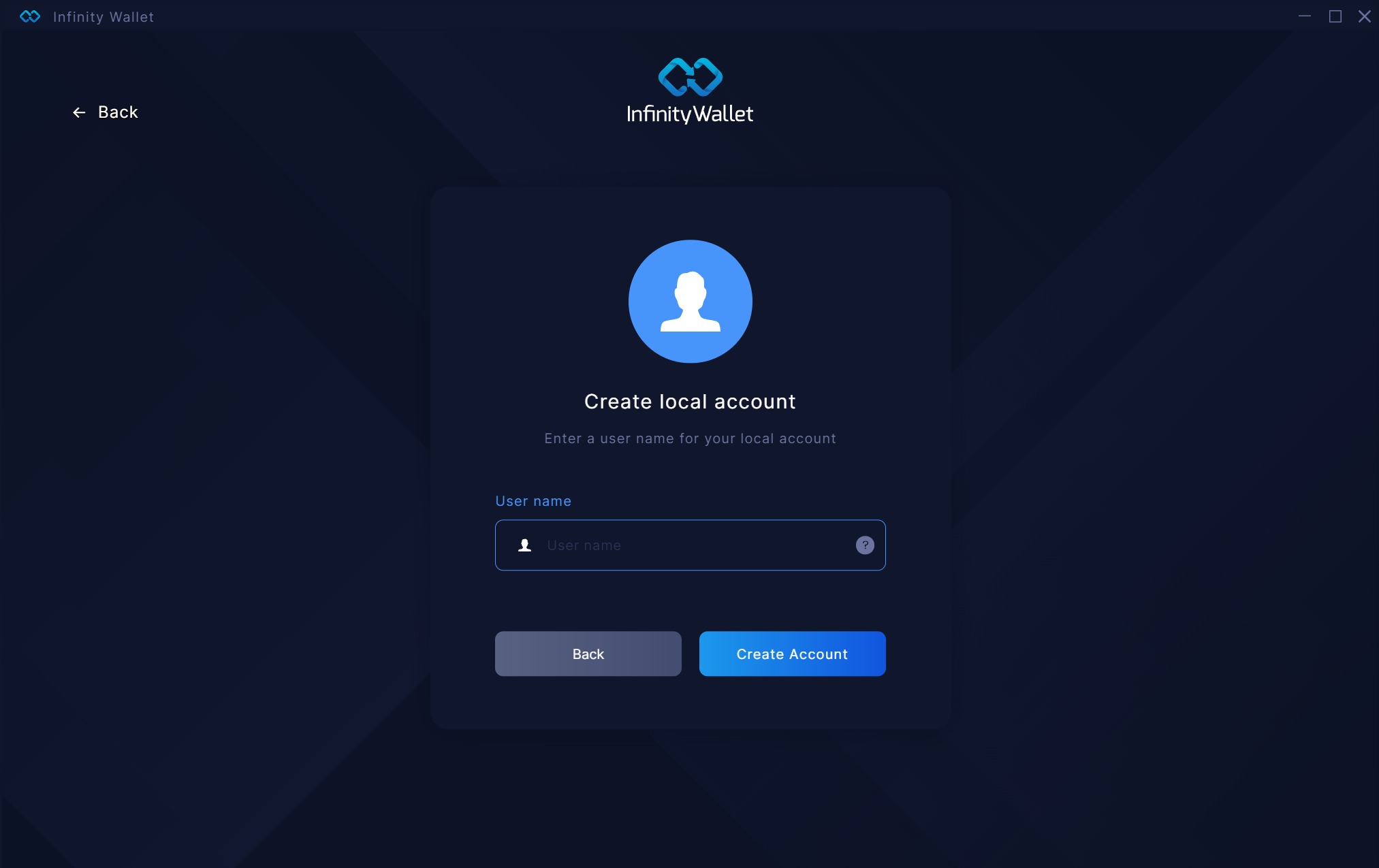
- パスワードを決めて入力します。
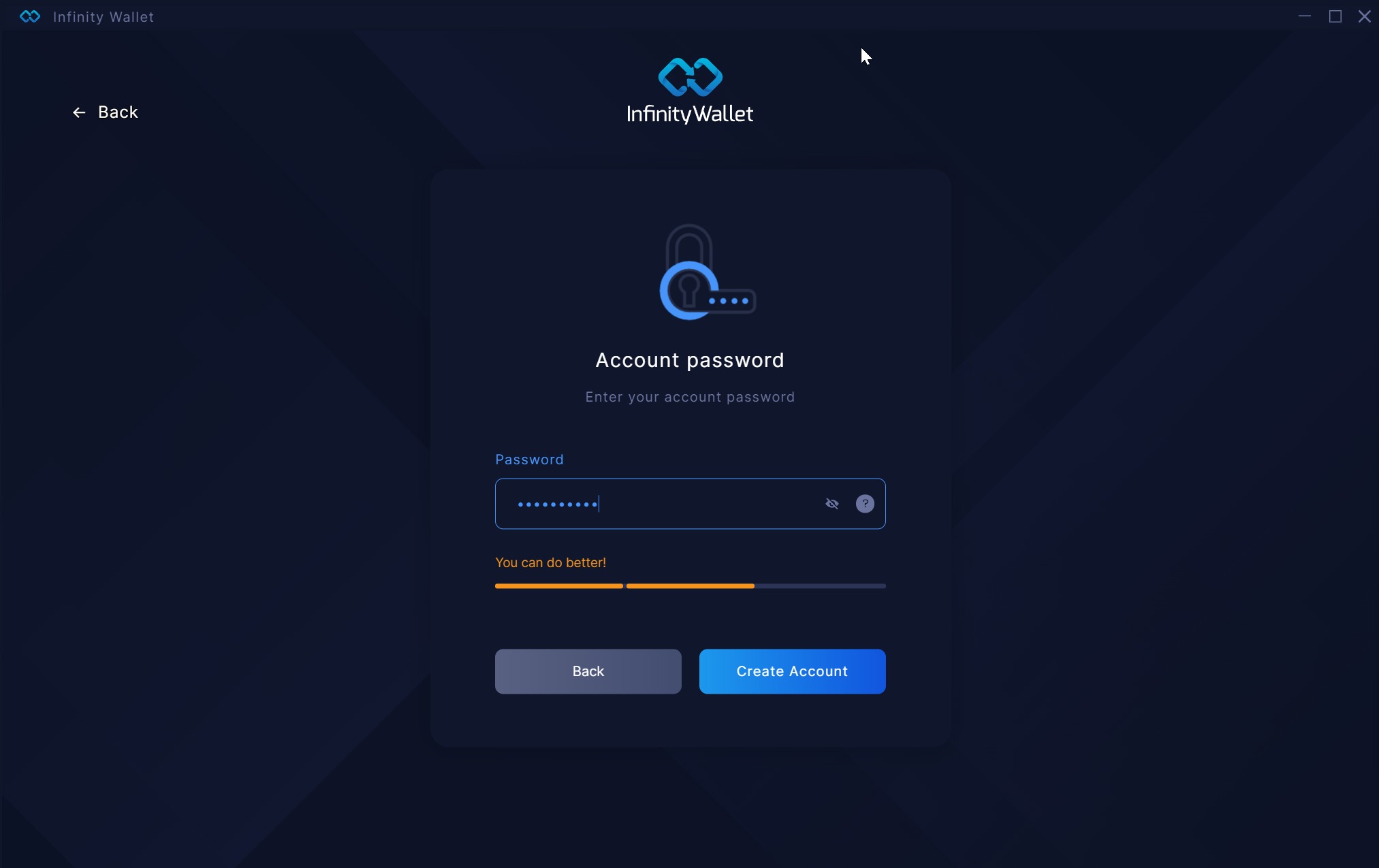
- もう一度パスワードを入力して確定します。
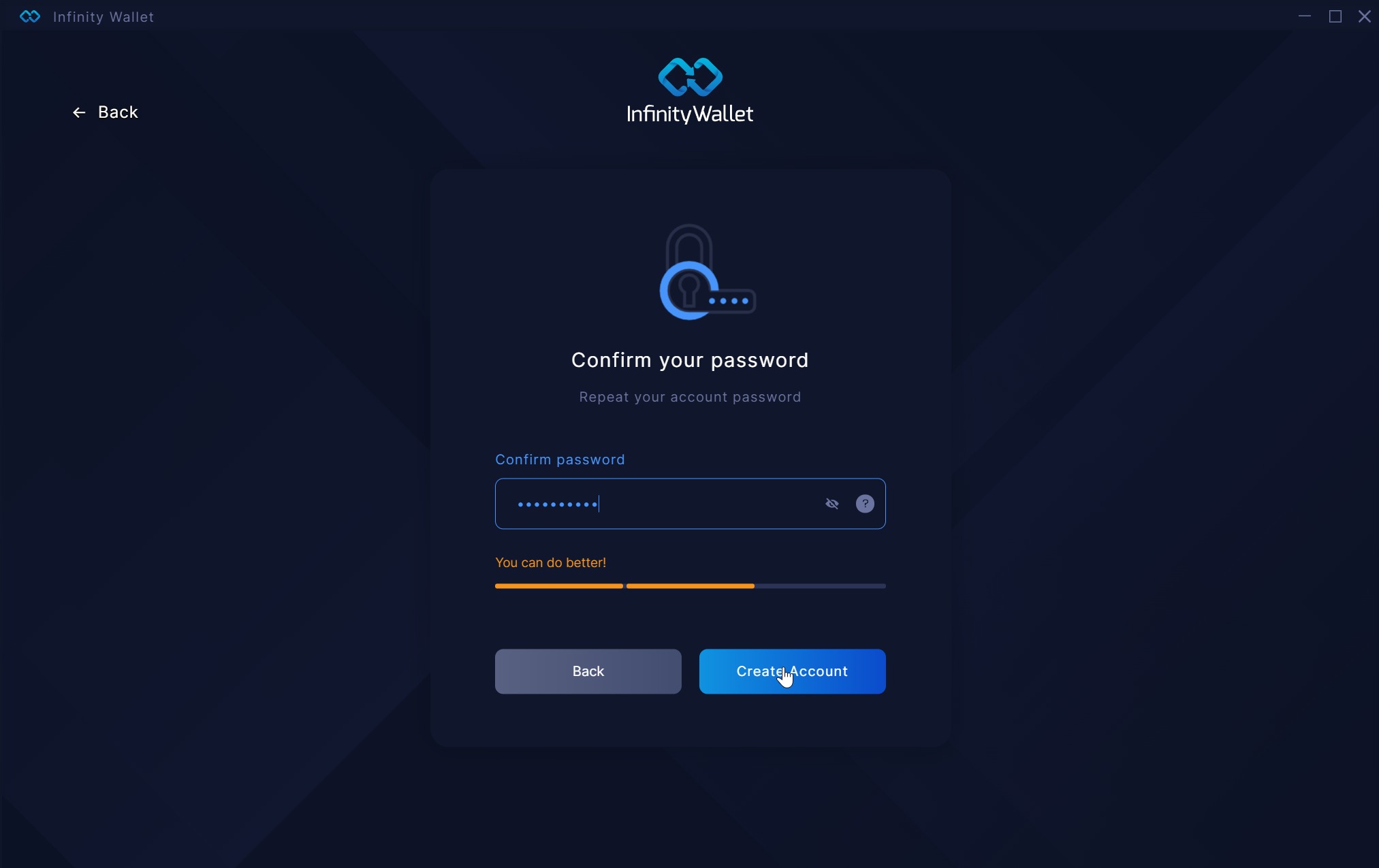
- ウォレットを新しく作るために「Crate new wallet」を選択します。ウォレットを復元する場合は「Restore my wallet」を選択するようです。
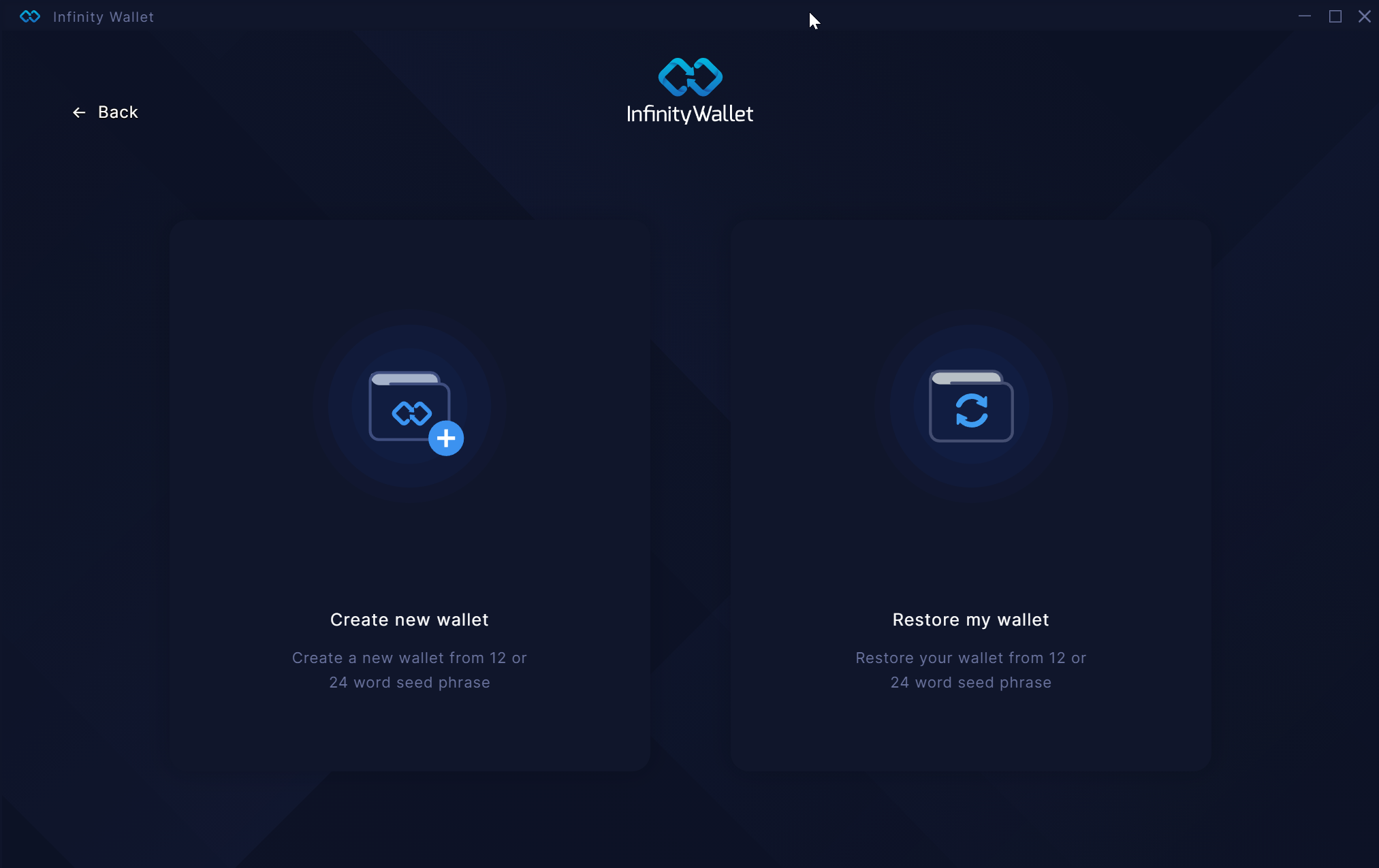
- ウォレット名を決めて入力します。お財布の名前と言われても困りますが、金運が上がるような縁起の良い名前をつけてみました。
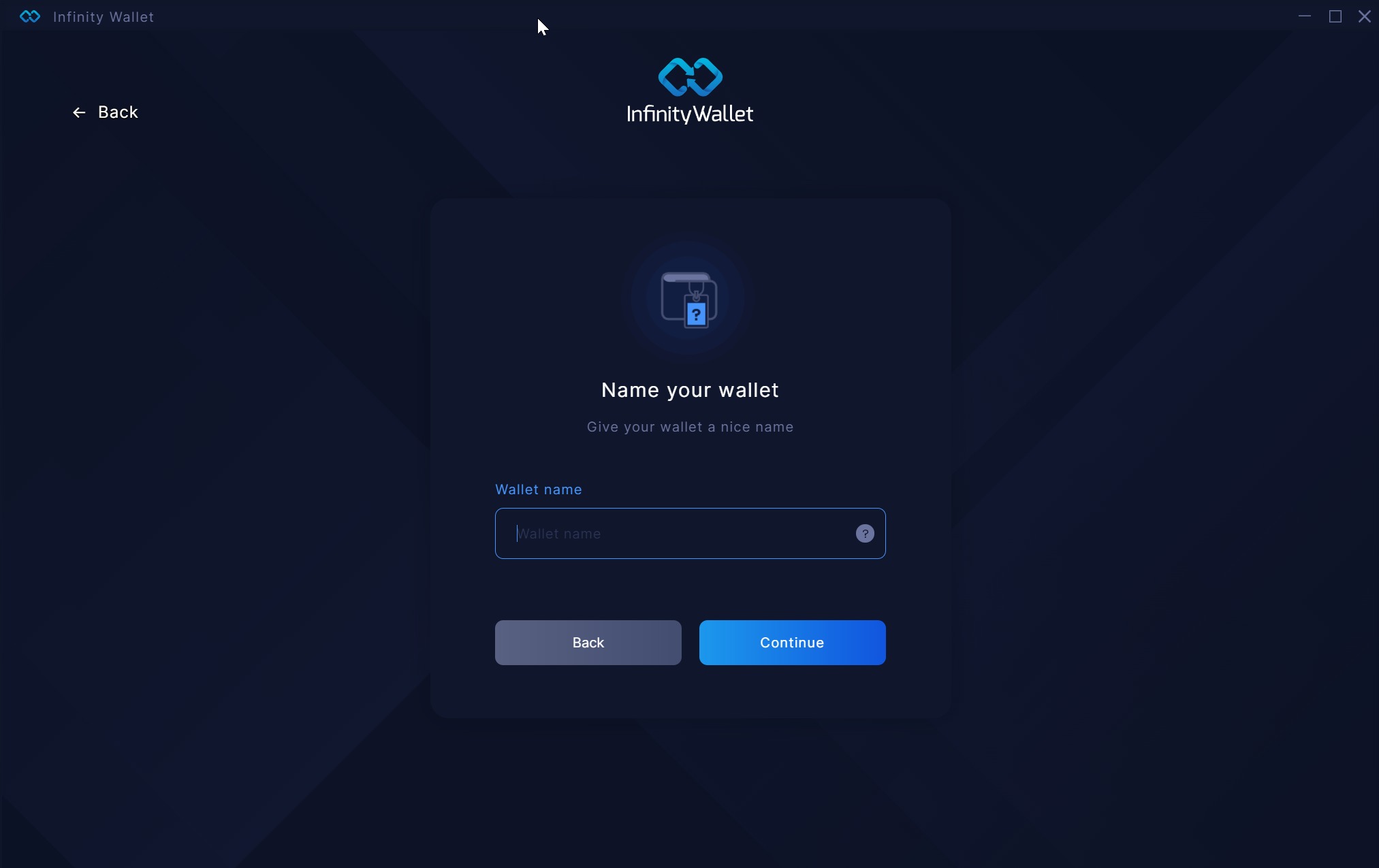
- 8桁のPIN(暗証番号)を決めて入力します。スキップもできるようです。暗証番号を使用するのは、実際に支払う場面かと思いますので、決めておいたほうが良いように思えます。
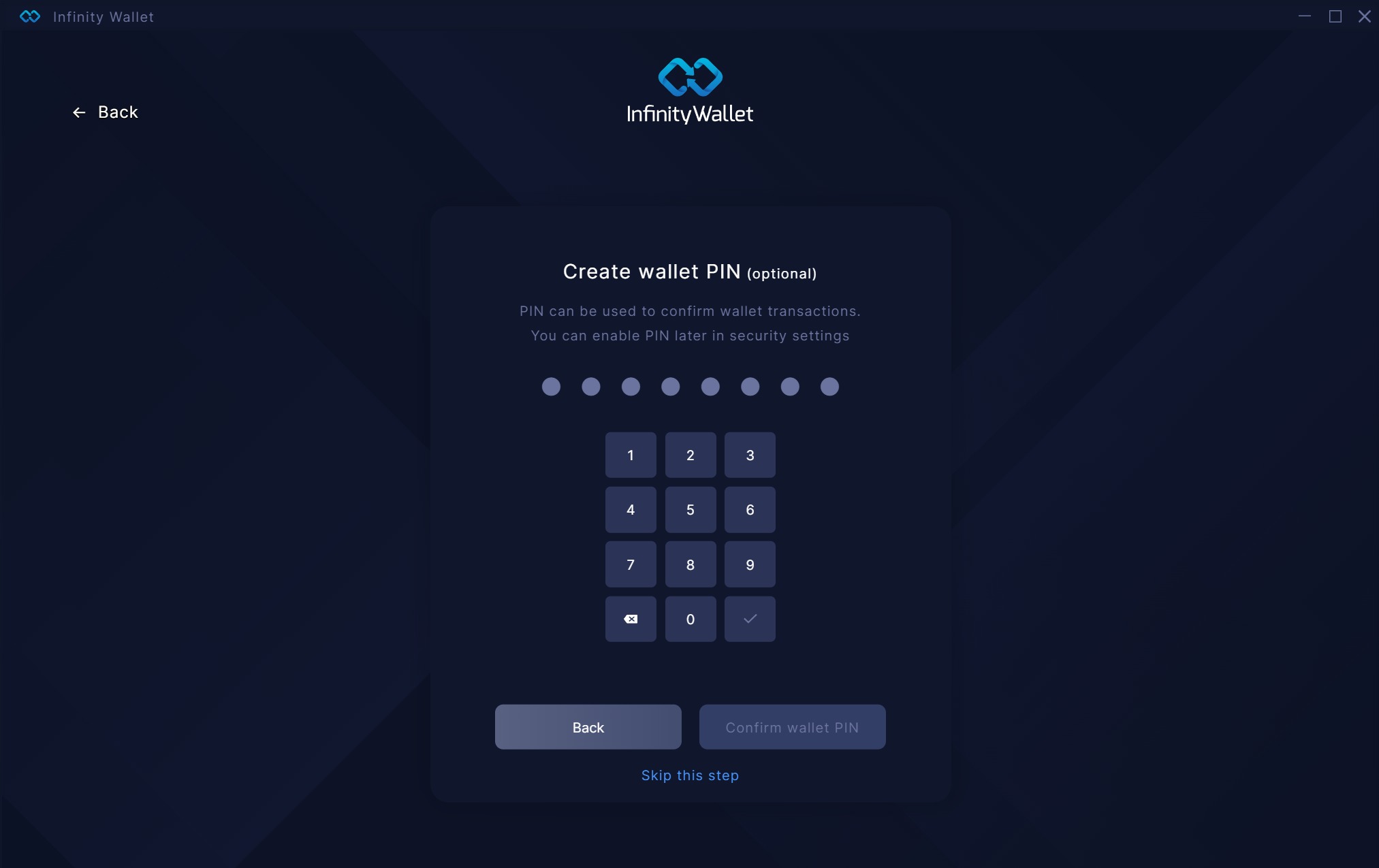
- もう一度PINを入力して確定します。
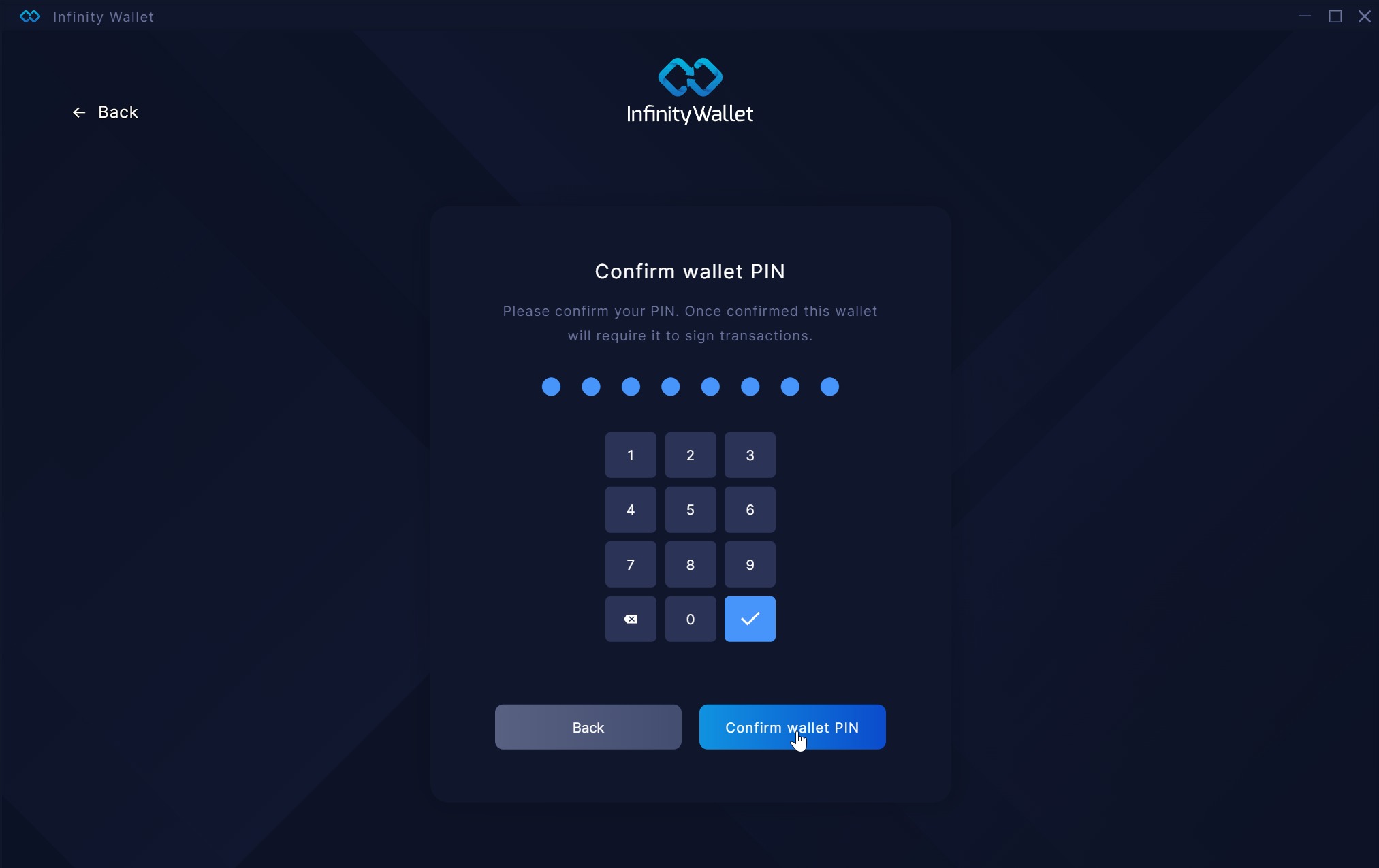
ウォレットのシードの決定
次にウォレットのシードを決めますが。これは手順を知らないと少し大変かと思います
- 「12 word seed」または「24 word seed」を選択します。私は24 word seedを選択しました。
- ウォレットを復元する手段として、24のリカバリワードを記録する必要があります。という理解ができたら「I understand・・・」をチェックオンして「Generate・・・」ボタンをクリクします。

- この24個の単語を記録します。←大変重要。
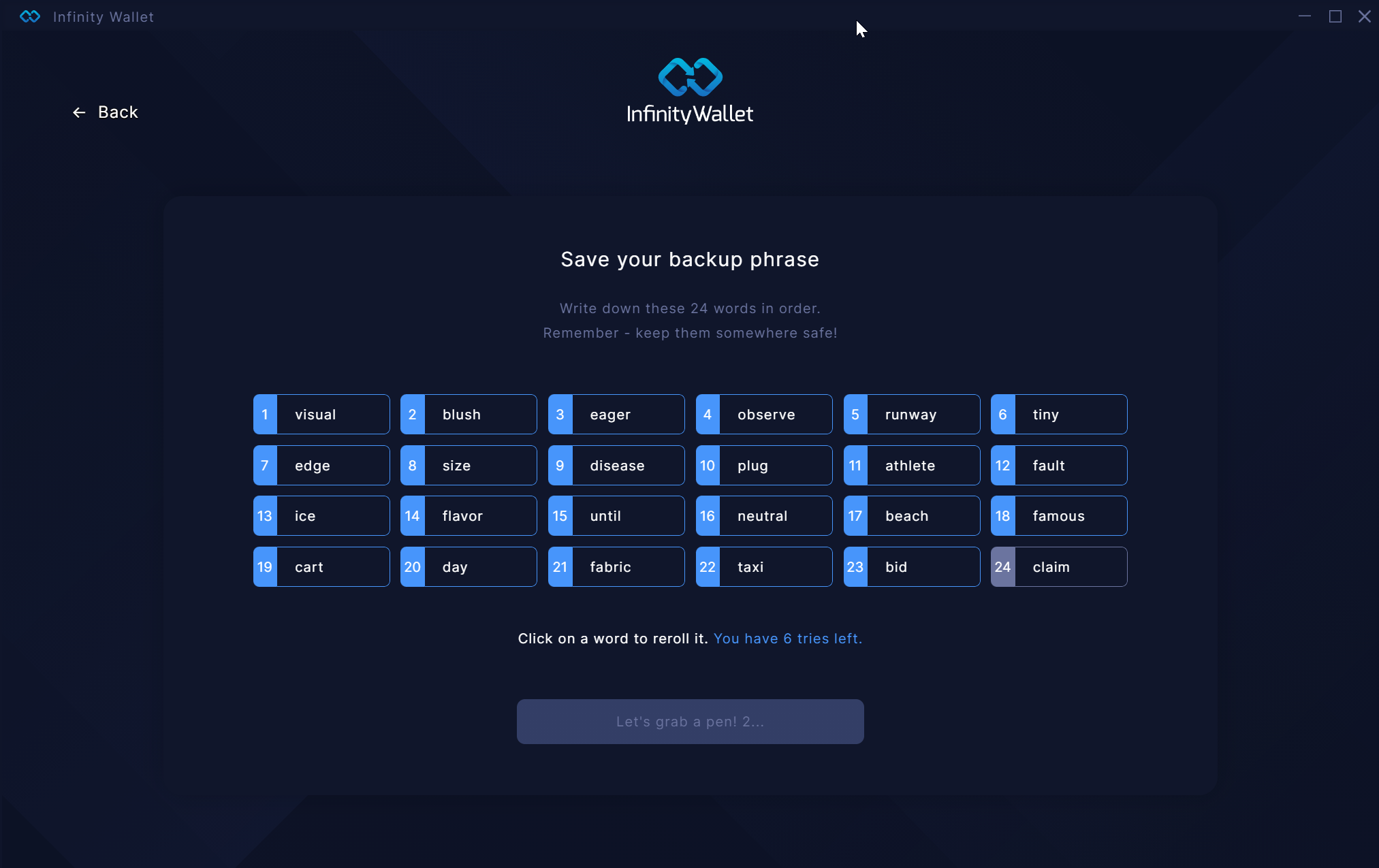 つまり、この画面の場合は「1番はvisual、2番はblush・・・」という、この画面を記録しておきます。単語が気に入らない場合、クリックすると単語ごとに6回まで変えることができます。
つまり、この画面の場合は「1番はvisual、2番はblush・・・」という、この画面を記録しておきます。単語が気に入らない場合、クリックすると単語ごとに6回まで変えることができます。 - 記録できたら「I’ve written it down」ボタンをクリックして進みます。
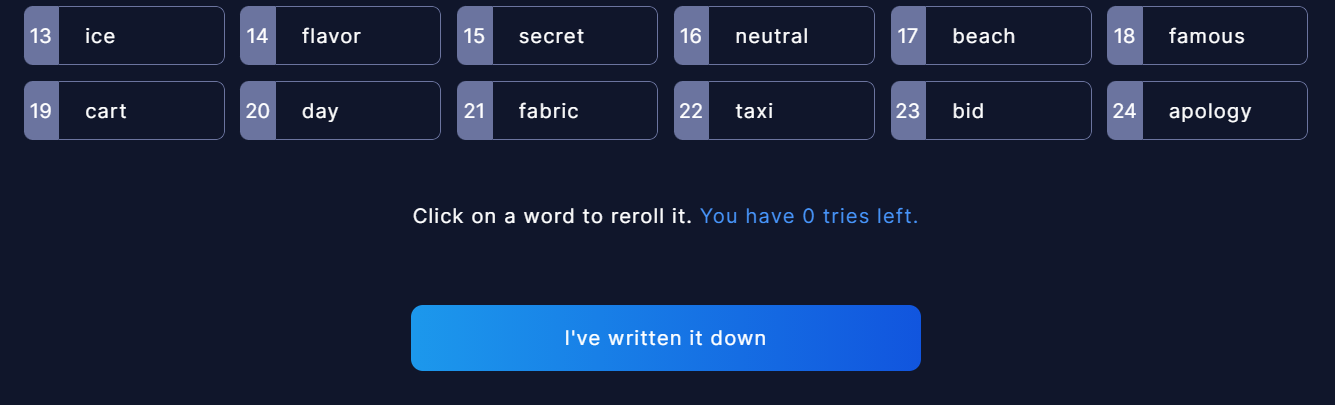
- 画面に表示された8個の番号に対応する単語を選択します。この例では、前の画面の単語一覧の、1番、2番、3番、4番、14番、15番、20番、23番の単語を順に選択します。(この画面はサンプルのため、正しい単語は選べません)
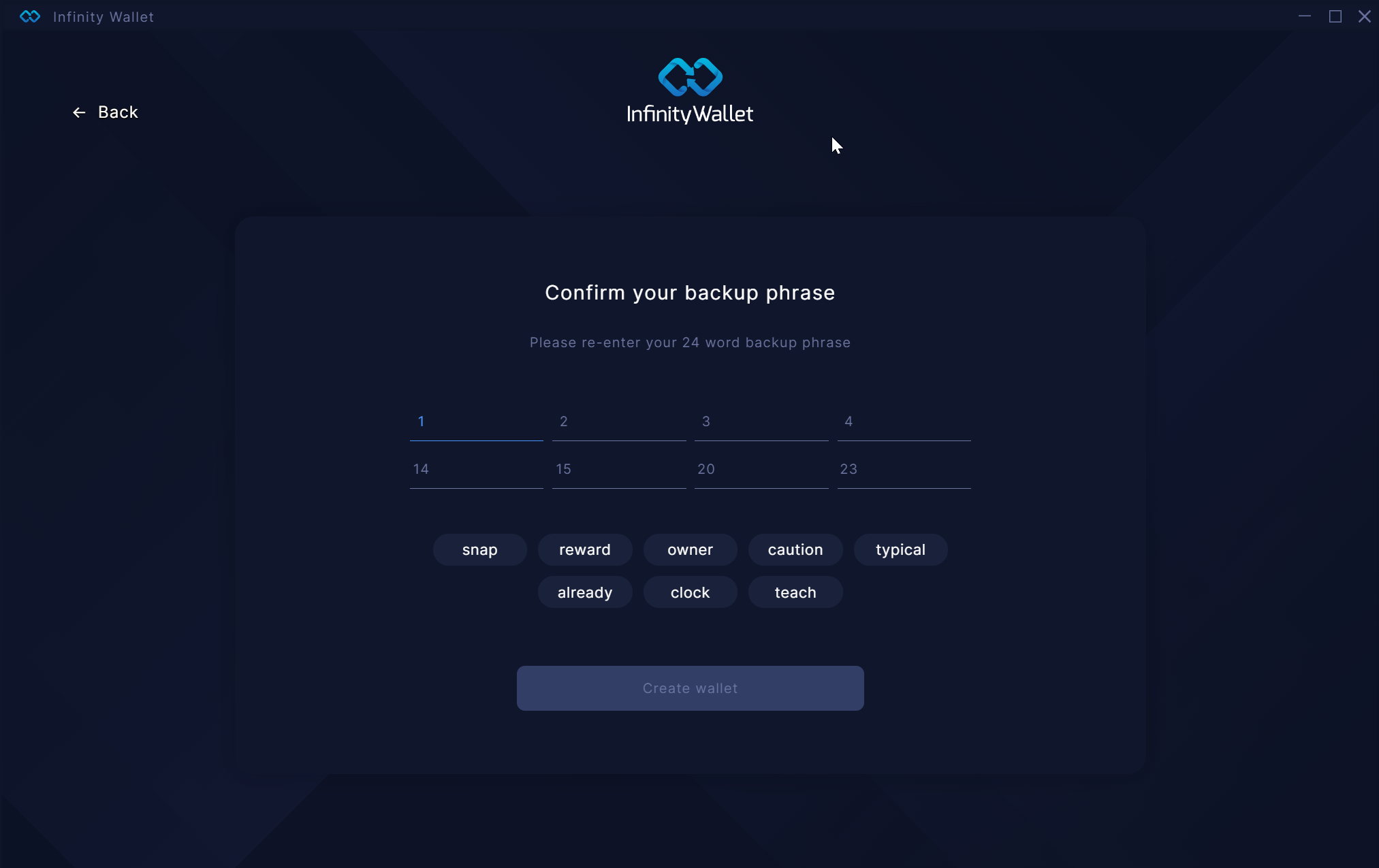
- 正しい単語を選択できたら「Create Wallet」ボタンをクリックします。
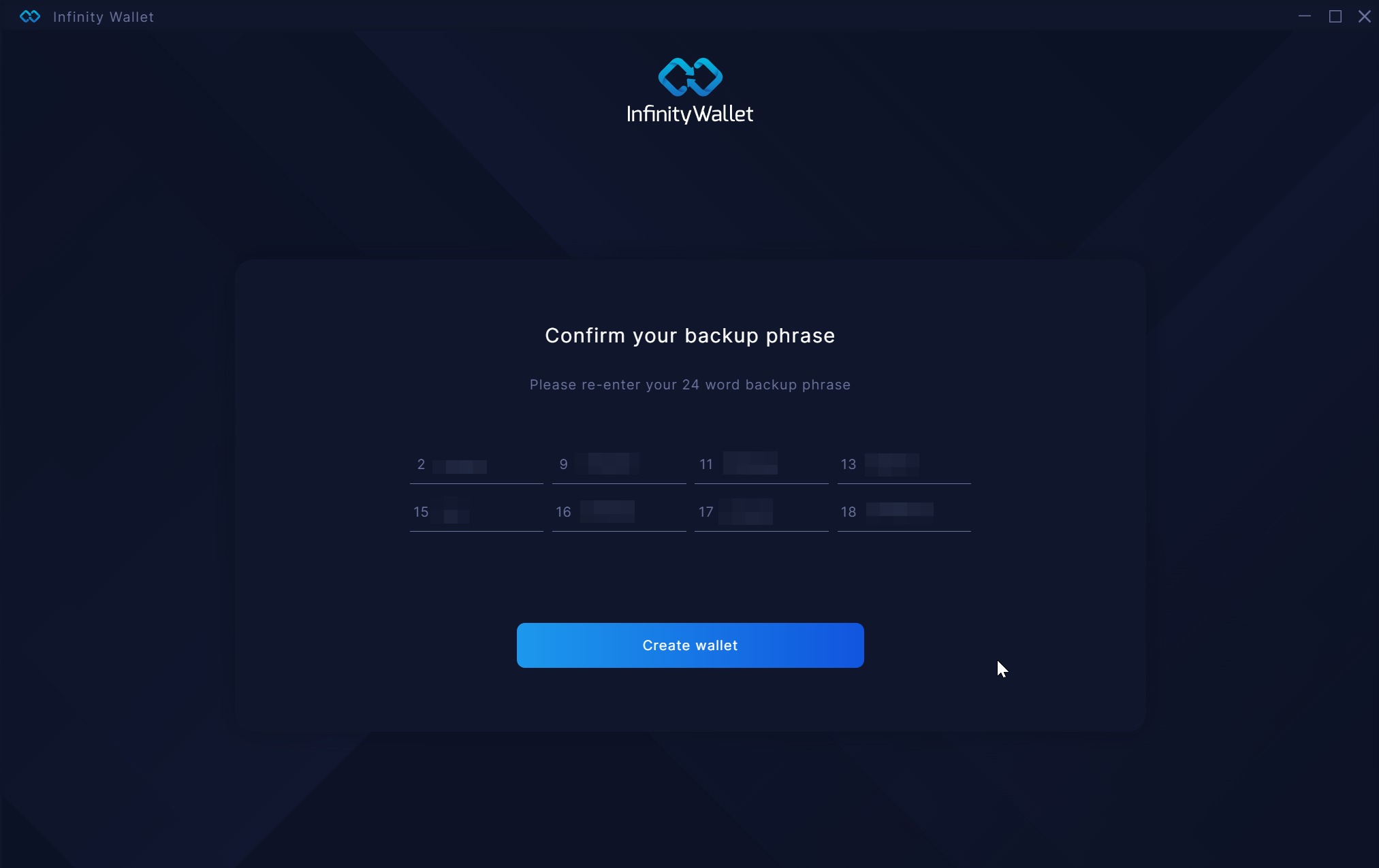
- ウォレットができました!
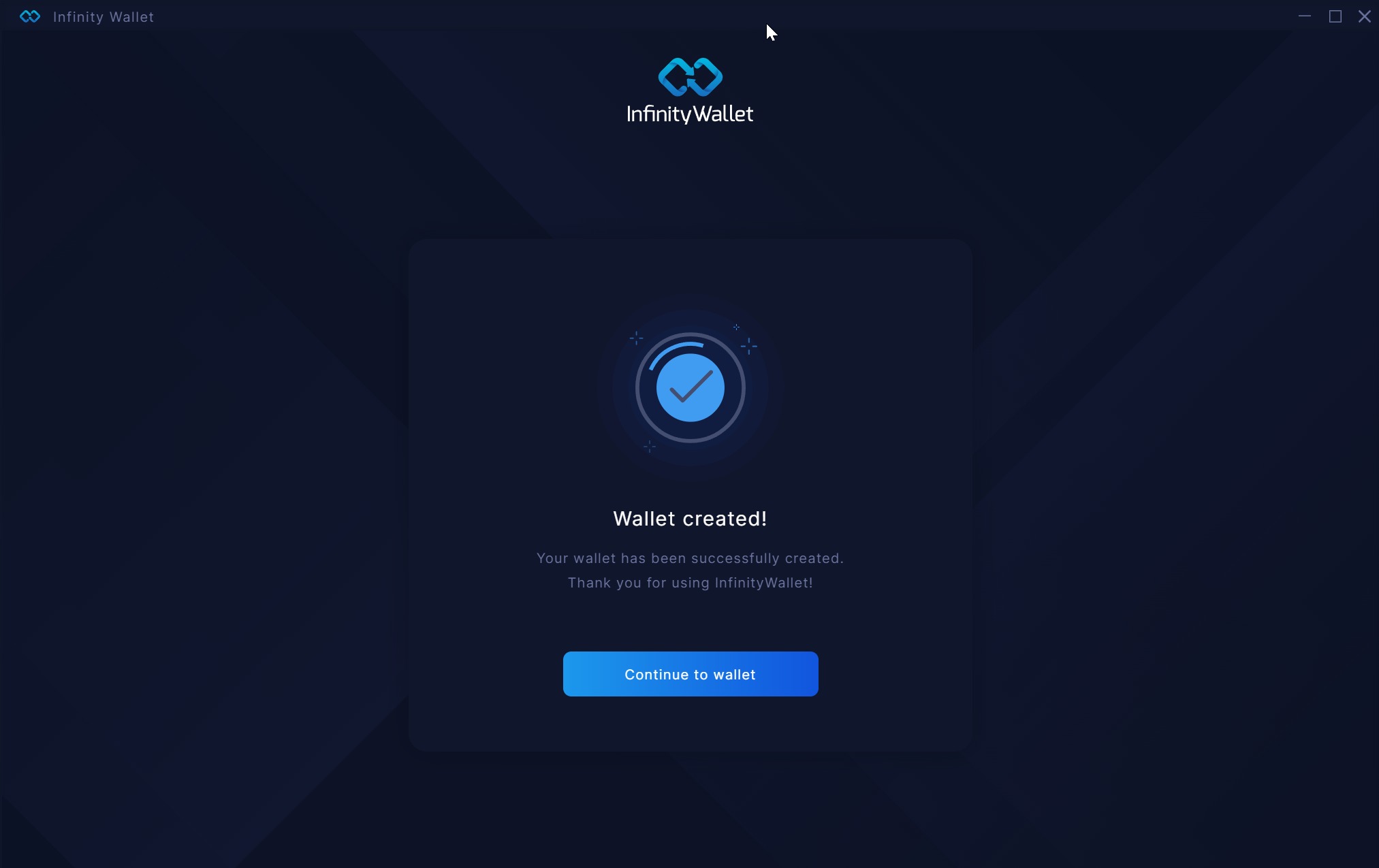
以上でInfinity Walletにウォレットを作ることができました。
ダッシュボードにウォレット0.00USDが表示されたかと思います。
DAppsを選択すると、Infinity Walletに対応したブロックチェーンアプリが表示されます。
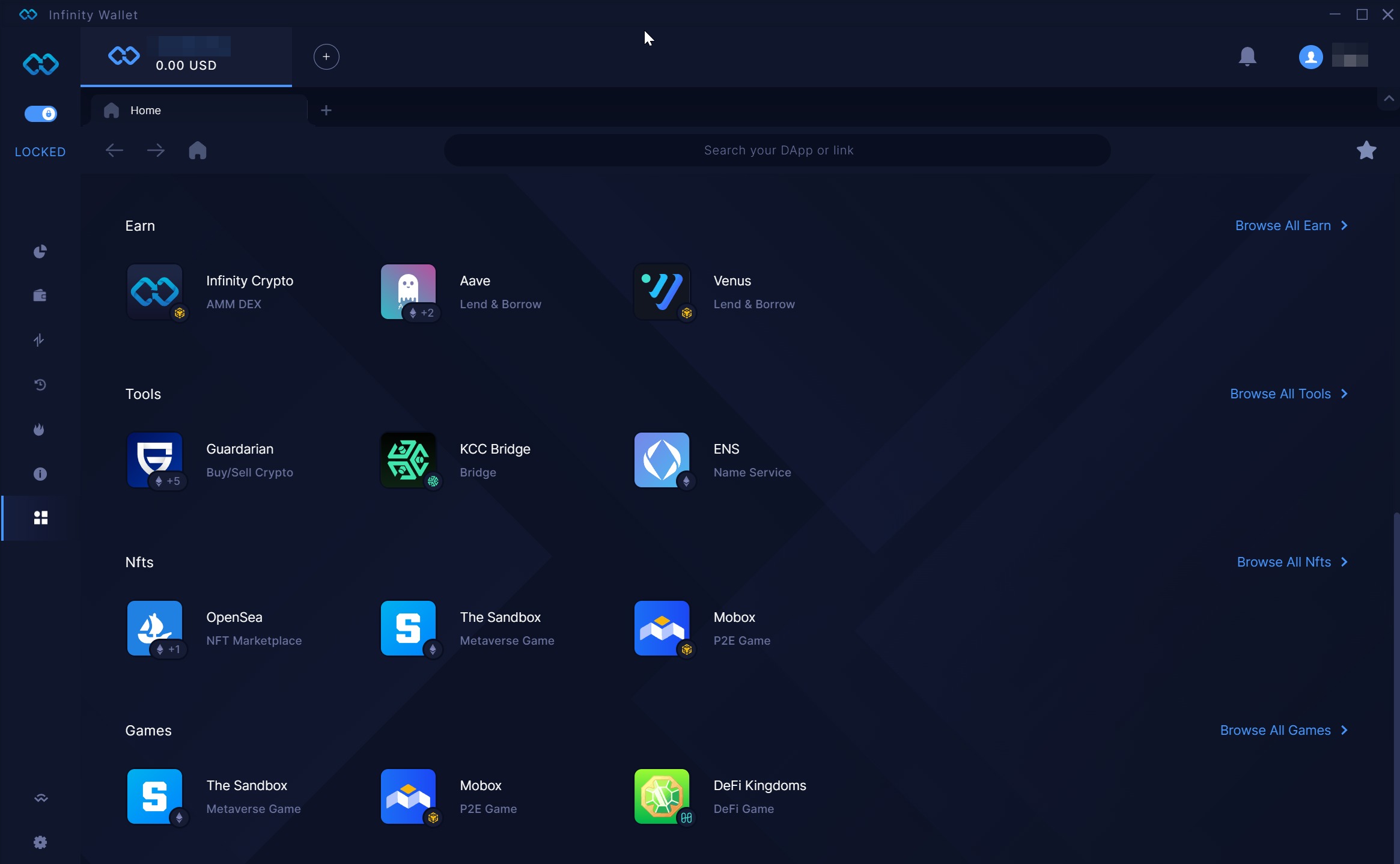 ふむふむ。今は両替も送金もすべてブロックチェーンアプリなのですね。
ふむふむ。今は両替も送金もすべてブロックチェーンアプリなのですね。
ゲーム・・・メタバースもあるようです。
さて。
次はアプリを入れましょうか?それとも送金?お買い物?